Alle Samsung TV’er er som standard konfigureret til hjemmetilstand, når de forlader produktionslinjen. Denne hjemmetilstand er standardindstillingen til at se tv og justere forskellige indstillinger. En alternativ tilstand er dog “Butikstilstand” eller “Detailtilstand”.
Denne særlige tilstand kan aktiveres på nye Samsung-tv’er, hvilket ofte er tilfældet, hvis tv’et tidligere blev brugt som skærmmodel i et detailmiljø. Det er muligt utilsigtet at aktivere denne tilstand eller endda gøre det med vilje, for eksempel af nysgerrighed. I butikstilstand bliver tv’ets skærm betydeligt lysere, og forskellige reklamer kan vises.
Hurtig guide til at deaktivere detailtilstand på et Samsung TV
Du har måske ikke lyst til at læse en lang artikel, så her er en hurtig guide til at styre visningstilstande på dit TV, specifikt hvordan du skifter fra show-tilstand til hjemmetilstand. Opsætningsstien kan variere lidt og afhænger af versionen af Tizen OS og versionen af Samsung Legacy Platform OS. Jeg vil give en kort opsætningssti til hjemmetilstand efter tv-år.
Samsung TV 2022-2023 : Menuknap → Indstillinger Alle → Indstillinger → Generelt og privatliv → Systemadministrator → Brugstilstand, vælg Hjemmetilstand.
Samsung TV 2017 – 2021 : Hjem-knap på fjernbetjeningen → Indstillinger → Generelt → Systemadministrator → Brugstilstand, vælg Hjemmetilstand.
Samsung TV 2016: Hjem-knap på fjernbetjeningen → Indstillinger → System → System → Ekspertindstillinger → Brugstilstand, vælg Hjemmetilstand
Samsung TV 2015: Menuknap (MENU/123) → Menu → Support → Brugstilstand, vælg Hjemmetilstand
Samsung TV 2012 – 2014: Menu → Support > Brugstilstand > Butiksdemo, vælg Hjemmetilstand
Antag, at du vil vide, hvilke OS-versioner der er installeret i Samsung-tv’er afhængigt af fremstillingsåret. Disse oplysninger findes i artiklen ” Samsung TV-operativsystem efter år. “
Hvad er butikstilstand eller detailtilstand på Samsung tv’er
Demotilstand på Samsung TV’er, også kendt som Store Mode eller Demo Mode, er designet til brug i detailbutikker for at demonstrere TV’ets funktioner til potentielle kunder. I denne tilstand inkluderer Samsung-tv’er typisk avancerede billedindstillinger, reklamer og automatiske nulstillinger for at få tv’et til at se bedst ud i et butiksmiljø.
Demotilstandsfunktioner inkluderer:
- Forbedret lysstyrke og kontrast: TV’et justerer automatisk lysstyrke og kontrast til højere niveauer for at gøre billedet mere dynamisk og tiltalende.
- Video Looping: TV’et kan automatisk afspille demonstrationsvideoer, der viser enhedens billedkvalitet og funktioner. Disse klip indlæses i TV’ets hukommelse og er designet til at blive vist til kunden. TV’et kræver ikke en antenne eller eksternt videosignal.
- Informationsbannere : Skærmen kan vise informationsbannere eller dias, der forklarer de vigtigste funktioner og fordele ved tv’et.
- Automatisk genstart efter 5 minutters inaktivitet: Køberen i butikken kan bede om at se, hvordan billedkvaliteten ændres med forskellige indstillinger, lysstyrke, kontrast og aktiverede eller deaktiverede billedforbedringsprogrammer. Statistisk set, hvis du ikke laver noget med tv’et i 5 minutter, har køberen allerede set, hvad han er interesseret i, og tv’et kan nulstilles til de oprindelige indstillinger.
- Strømforbrug: I demotilstand kan tv’et bruge mere strøm end normalt brugt. Det primære strømforbrug er for skærmen, hvor højere lysstyrke og kontrastniveauer naturligt forbruger mere strøm.
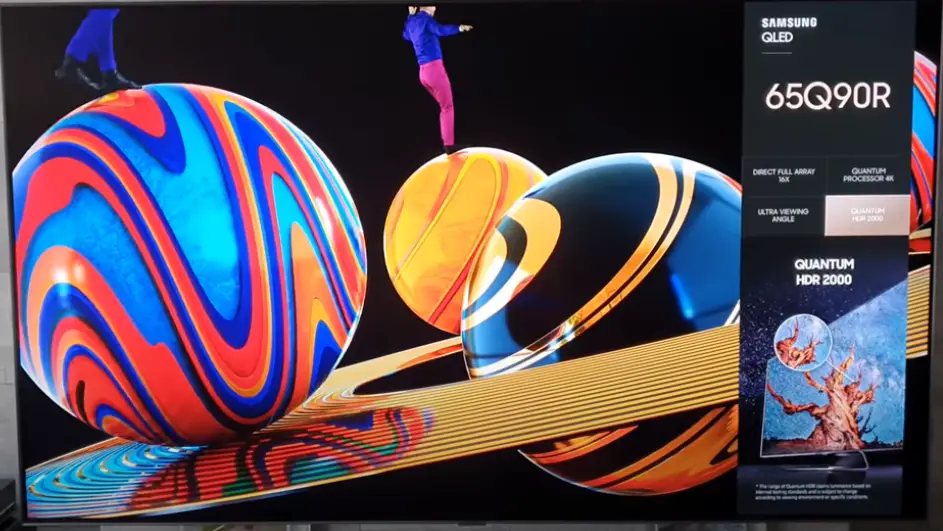
En komplet guide til at deaktivere demo- eller detailtilstand på dit Samsung 2022-2023 TV
Følg nedenstående trin for at deaktivere detailtilstanden på Samsung CU, Q**C QN**C eller BU, Q**B QN**B-serien og OLED-tv’er, der kører Tizen 6.5 og Tizen 7.0:
- Hjem-knap på fjernbetjeningen
- Indstillinger
- Alle indstillinger
- Generelt & Fortrolighed
- Systemadministrator
- Brugstilstand
- Pinkode
- Hjemmetilstand
Dine handlinger i billeder: Tag fjernbetjeningen. Tryk på knappen Hjemmeskærm på fjernbetjeningen ( Hjem-knap ), og tryk på “ Indstilling ” på TV-skærmen.
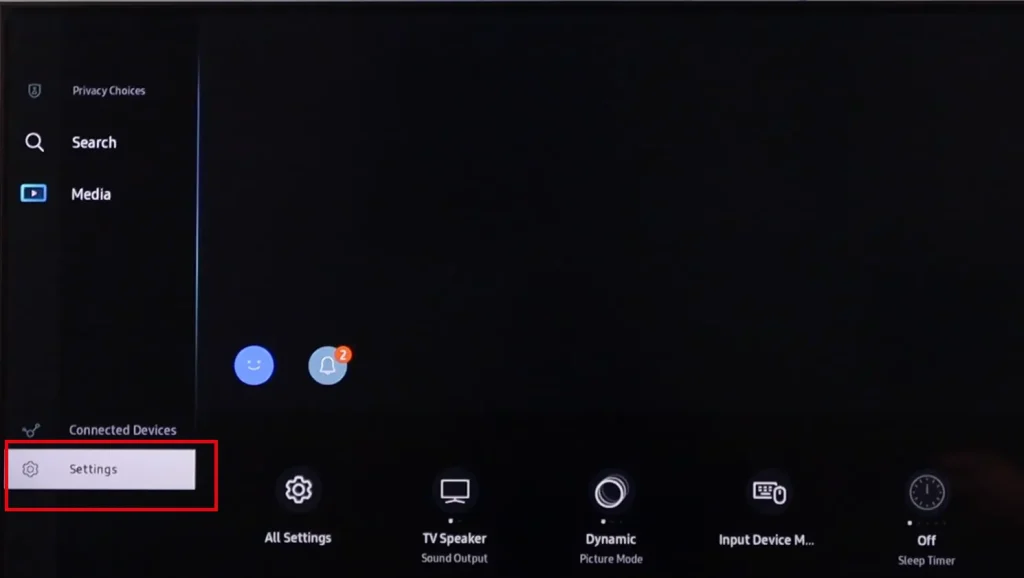
Vælg ” Alle indstillinger ” og tryk på OK på fjernbetjeningen. Dette giver adgang til alle dit tv’s indstillinger.
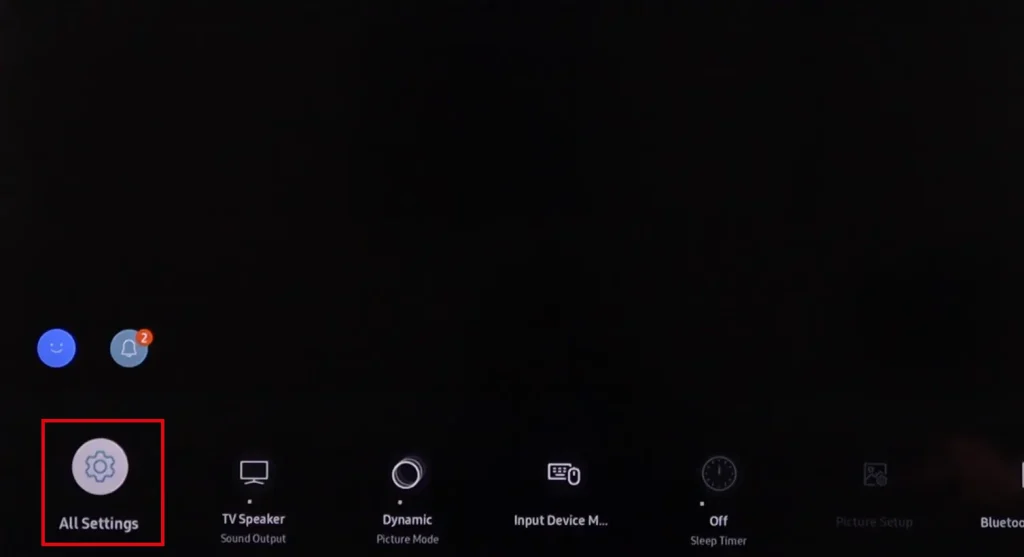
Du vil blive ført til indstillingsmenuen på dit TV. Nu skal du vælge ” Generelt og privatliv ” og trykke på OK.
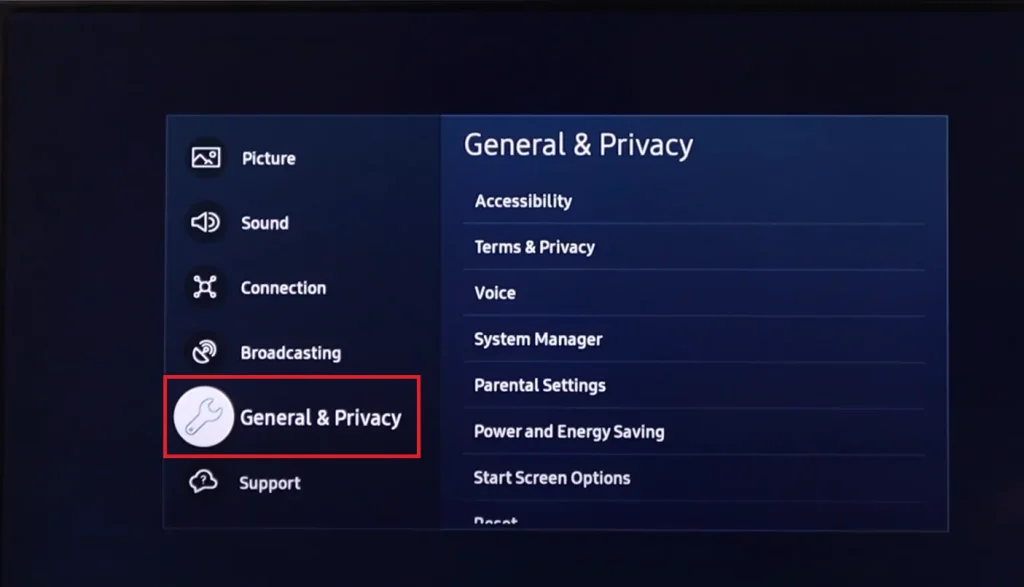
Dette åbner en undermenu; du skal vælge ” System Manager “, OK.
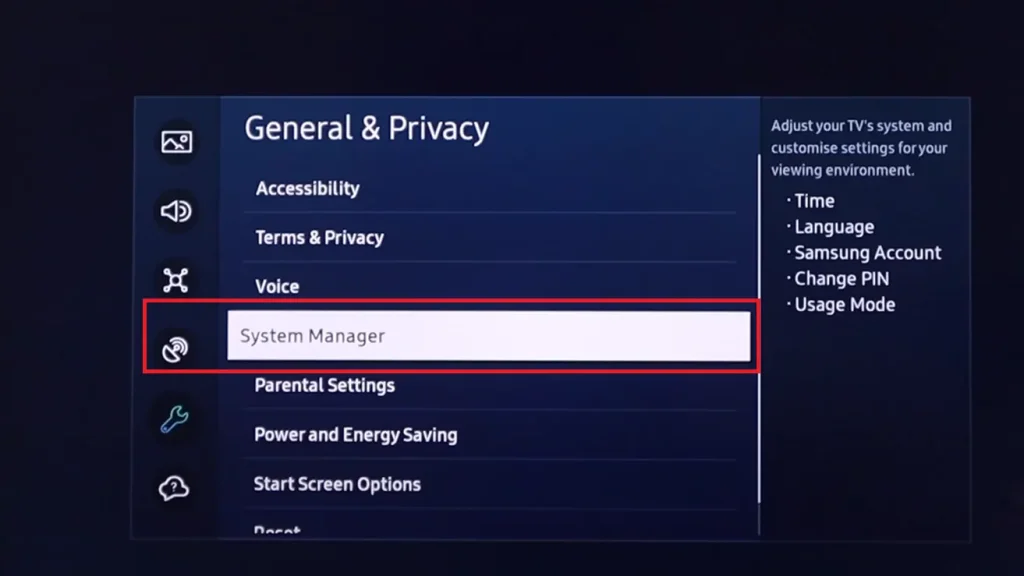
Under “System Manager”, vælg ” Usage Mode “, OK.
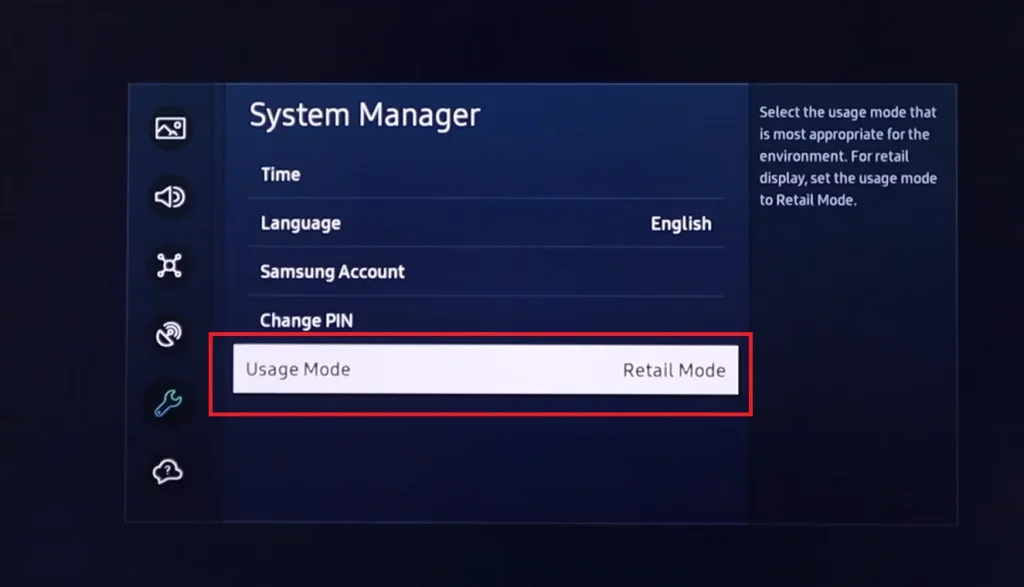
Et felt til indtastning af PIN-koden vises; standarden er 0000; indtast koden og tryk på OK.
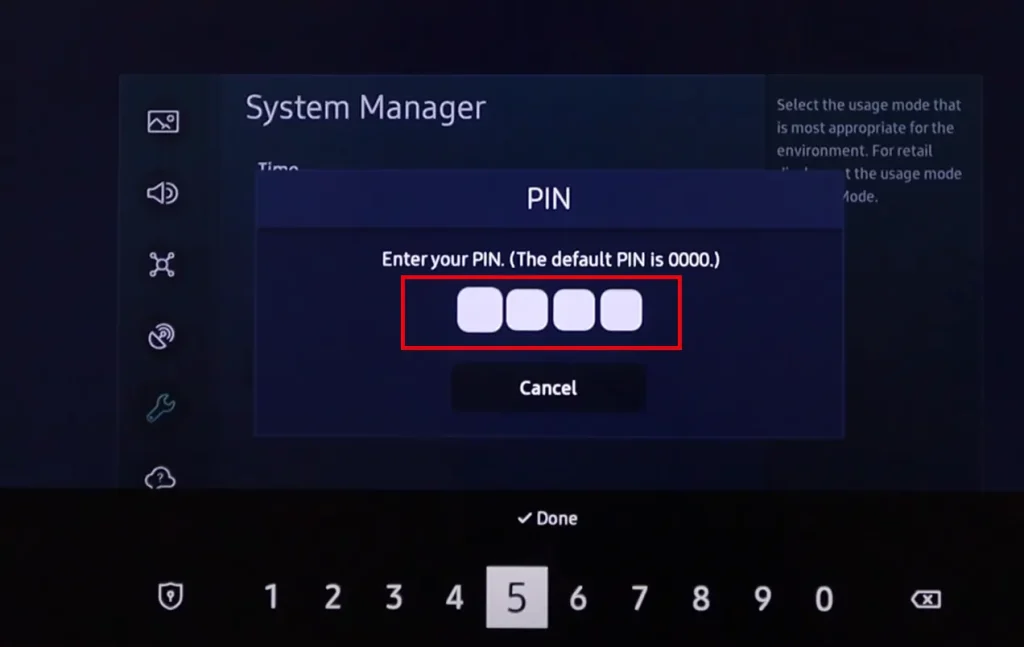
Du vil have en menu til at vælge TV-tilstand; vælg ” Hjemmetilstand ” og tryk på OK.
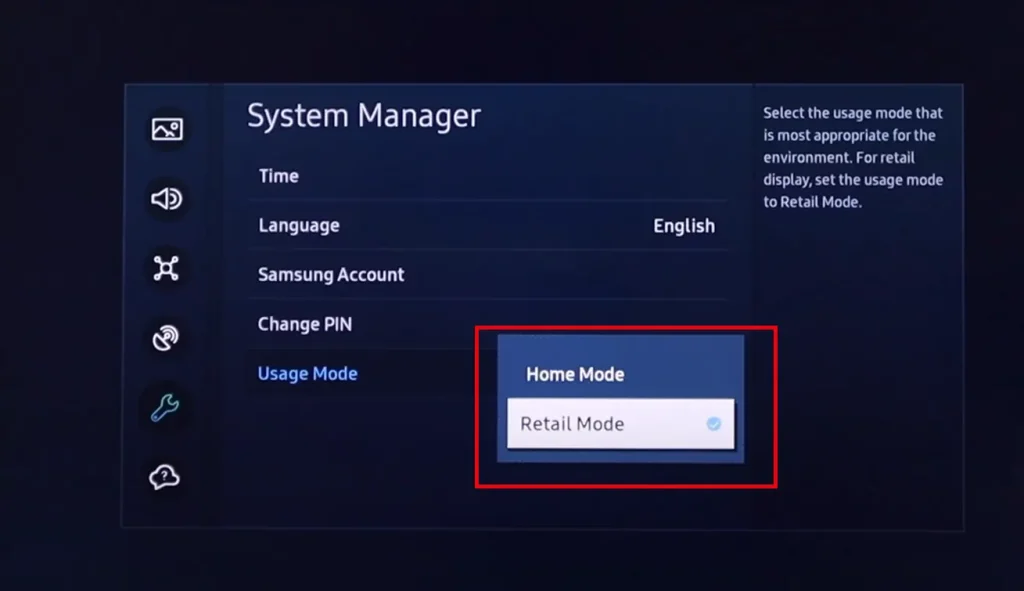
Færdig!!! Dit Samsung TV er nu tilbage i hjemmetilstand.
En komplet guide til at deaktivere demo- eller detailtilstand på dit Samsung 2017-2021 TV
Sådan slår du detailtilstand fra på Samsung TV-serier:
- 2017 – Q*F, MU****
- 2018 – QN*FN, NU***, LS**N
- 2019 – QN**R, RU***, Q**R, LS**R
- 2020 – QN**T, TU***, Q**T, LS**T
- 2021 – QN**A, AU***, Q**A, LS**A
- Tryk på knappen ” Hjem ” på fjernbetjeningen.
- Vælg Generelle indstillinger .
- Åbn System Manager , og gå derefter til Brugstilstand .
- Indtast PIN-koden for at få adgang til de globale indstillinger, standard er 0000 .
- Indstil hjemmetilstand .
Visuelt er menuen næsten den samme som i de nyere tv-modeller, så jeg tager ikke screenshots.
Sluk Samsung demotilstand uden fjernbetjening
Det kan være svært at slukke for detail-, butiks- eller demotilstand på dit Samsung-tv uden en fjernbetjening, men du kan gøre det ved at bruge de fysiske knapper på dit tv. Processen kan variere lidt afhængigt af din Samsung TV-model, men her er hvad du bør vide.
Moderne tv’er har begrænset kontrol over tv’et uden fjernbetjening, så funktionaliteten af knapperne på tv’et er minimal: du kan tænde eller slukke for tv’et, skifte indgang, skifte kanal eller justere lyden.
Hvis dit tv understøtter menuadgang, kan du bruge knapperne til at afslutte detailtilstand, ligesom fjernbetjeningen.
Trin til at slukke for detail/butik/demo-tilstand uden en fjernbetjening Find de fysiske knapper på dit tv. De er normalt placeret på bagsiden eller bunden af tv’et. Du vil have strøm-, lydstyrke- og menu- eller hjemknapperne.
- Åbn menuen: Tryk på knappen Menu eller Hjem. Det kan være nødvendigt at trykke og holde nede i et par sekunder på nogle modeller.
- Naviger i menuen: Brug lydstyrketasterne til at navigere gennem menuerne. Den ene knap ruller normalt gennem mulighederne, og den anden vælger mulighederne. Alternativt, hvis dit tv har en knap i joystick-stil, kan du navigere gennem menuer og vælge muligheder.
- Afslut menuen: Afslut menuen ved at trykke på menu- eller hjemknappen igen eller trykke på tænd/sluk-knappen for at genstarte tv’et.
Brug din telefon som fjernbetjening
Helt ærligt, det er mere tilgængeligt at downloade en virtuel fjernbetjening end at rode med knapperne på dit TV. Smartphone App Store har mange sådanne programmer, så skriv Samsung TV-fjernbetjening i søgningen, og du vil blive vist de tilgængelige apps til at styre dit TV. Endelig kan du downloade Samsung SmartThings smart home-programmet med en virtuel fjernbetjening.
Den eneste betingelse er, at TV’et og telefonen skal være forbundet til det samme WiFi-netværk eller på det samme netværk via en router.
Afslutter Samsung TV Retail Mode via Factory Reset
Hvis du vil undgå besværet med at finde indstillinger og navigere i menuer.
Du kan udføre en fabriksnulstilling for at afslutte detailtilstand på dit Samsung TV. Bemærk, at en fabriksnulstilling vil slette alle personlige indstillinger, gemte data og installerede programmer, så hvis tv’et er nyt, ville jeg lave en nulstilling på denne måde, for hvem ved, hvad der blev sat op i butikken og uploadet til tv’et.
- Trin til at udføre en fabriksnulstilling:
- Åbn indstillingsmenuen:
- Tænd for TV’et.
- Tryk på menuknappen på fjernbetjeningen eller på selve tv’et.
- Gå til afsnittet Indstillinger:
- Fra menuen Indstillinger skal du vælge Generelt eller Support (afhængigt af modellen).
- Vælg funktionen Nulstil:
- Find og vælg Nulstil eller Gendan fabriksindstillinger.
- Bekræft nulstillingen: Systemet beder dig muligvis om at indtaste din PIN-kode. Hvis du ikke har ændret din PIN-kode, er standarden normalt 0000.
- Bekræft dit valg for at nulstille indstillingerne.
- Genstart TV’et:
- Efter nulstilling af indstillingerne genstarter tv’et automatisk.
- Efter genstarten bliver du bedt om at konfigurere tv’et for første gang. Vælg “Hjemmetilstand” og ikke “Detailtilstand”.


